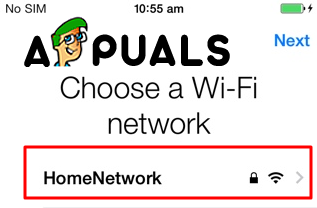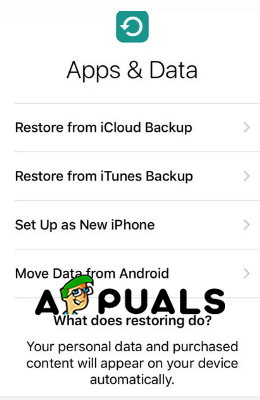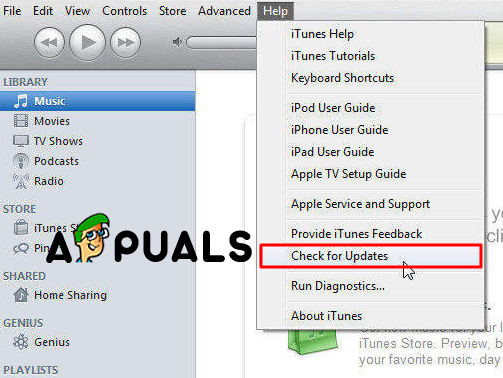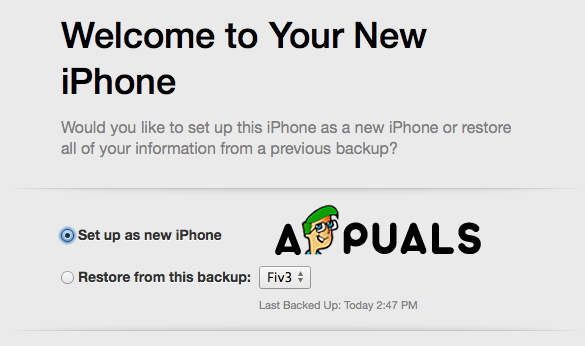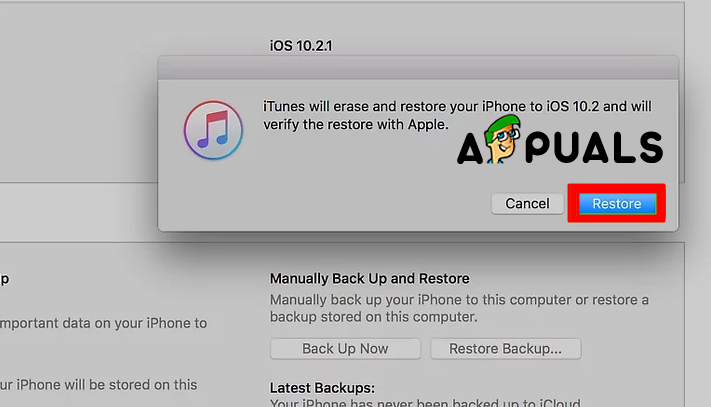আপনি আইফোনটি ব্যবহার শুরু করার আগে সর্বাধিক গুরুত্বপূর্ণ জিনিস বা পদ্ধতি যা আপনার করা উচিত তা হল অ্যাক্টিভেশন। কিছু ব্যবহারকারীর জন্য, এই প্রক্রিয়াটি সুষ্ঠুভাবে এবং কোনও সমস্যা ছাড়াই কাজ করবে তবে কখনও কখনও সক্রিয়করণের সময় আপনি কিছু ত্রুটির মুখোমুখি হতে পারেন। এই নিবন্ধে, আমরা আপনাকে কীভাবে আপনার আইফোনটি সহজে এবং নিরাপদে সক্রিয় করবেন তা আপনাকে দেখাব যাতে আপনি কলগুলির জন্য আপনার আইফোনটি ব্যবহার শুরু করতে পারেন এবং আপনার অ্যাক্টিভেশন নিয়ে সমস্যা হলে আমরা কী করব তা আমরা আপনাকে দেখাব। এই পদ্ধতিগুলি আইফোন এক্সএস, এক্সএস ম্যাক্স, এক্সআর এবং আইওএস 12 চলমান সমস্ত আইফোনে কাজ করে।
পদ্ধতি # 1। সেলুলার / মোবাইল সংযোগ বা Wi-Fi ব্যবহার করা।
- আপনার আইফোনে আপনার সিম কার্ড sertোকান। আপনি যদি আপনার ফোনের ব্র্যান্ডটি নতুন পেয়ে থাকেন বা একটি ব্যবহার করেন তবে আপনার সম্ভবত সিম কার্ড inোকানো উচিত।
- আপনার ডিভাইসে শক্তি অ্যাপলের লোগোটি স্ক্রিনে উপস্থিত না হওয়া পর্যন্ত আইফোনের লক বোতাম টিপুন এবং ধরে রাখুন।

লোগো স্ক্রিন
- আপনার আইফোন সেট আপ। ভাষা এবং অঞ্চল নির্বাচন করে শুরু করুন।
- একটি সংযোগ বিকল্প চয়ন করুন। আপনি আপনার ডিভাইসটি ওয়াই ফাইতে সংযুক্ত করতে পারেন বা আপনার আইফোনটি সক্রিয় করতে সেলুলার ডেটা ব্যবহার করতে পারেন। আপনি যদি Wi-Fi এ ট্যাপ করেন তবে আপনার একটি সংযোগ নির্বাচন করা উচিত এবং একটি পাসওয়ার্ড প্রবেশ করা উচিত। সেলুলার ডেটার জন্য আপনার সচেতন হওয়া উচিত যে আপনি যদি আপনার পরিকল্পনায় সেলুলার ডেটা অন্তর্ভুক্ত না করেন তবে এটির জন্য আপনাকে আপনার মাসিক বিলে চার্জ করা হবে।
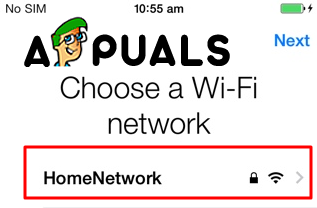
Wi-Fi নেটওয়ার্ক চয়ন করুন
- আপনার আইফোনটি সক্রিয় হওয়ার জন্য অপেক্ষা করুন। আপনার ডিভাইসটি ইন্টারনেটে সংযুক্ত হওয়ার সাথে সাথেই আপনার আইফোন নিজেই সক্রিয় করার চেষ্টা করবে। সক্রিয়করণটি সম্পূর্ণ হওয়ার কয়েক মিনিট আগে এই প্রক্রিয়াটি স্থায়ী হতে পারে। অ্যাক্টিভেশন প্রক্রিয়া শুরু হওয়ার আগে আপনাকে আপনার অ্যাপল আইডি এবং পাসওয়ার্ড সন্নিবেশ করতে বলা যেতে পারে।
- আপনার আইফোন স্থাপনের সাথে শেষ করুন। আপনাকে আপনার আইফোনটি পুনরুদ্ধার করতে এমন একটি ব্যাকআপ চয়ন করতে বলা হবে বা আপনি এটি একটি নতুন আইফোন হিসাবে সেট আপ করতে পারেন, তারপরে আপনার অ্যাপল আইডি লিখুন এবং আপনার পছন্দসই পছন্দগুলি সেট করুন। আপনি যখন লক স্ক্রিনে পৌঁছবেন তখন আপনার আইফোন সেট আপ হবে এবং সফলভাবে সক্রিয় হবে।
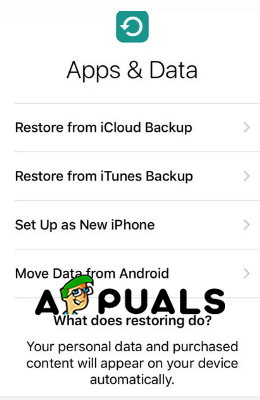
সেটআপ মেনু
পদ্ধতি # 2। আইটিউনস ব্যবহার করা।
- আইটিউনস খুলুন। আপনার কাছে সফ্টওয়্যারটির সর্বশেষতম সংস্করণ রয়েছে কিনা তা পরীক্ষা করে দেখুন। উপরের মেনু থেকে সহায়তা ট্যাবটি খুলুন এবং আপডেটগুলির জন্য চেক করুন এবং সফ্টওয়্যারটি সেগুলির জন্য অপেক্ষা করুন। যদি কোনও উইন্ডোটি অনুরোধ করা হয় তবে ডাউনলোড করুন আইটিউনস ক্লিক করুন।
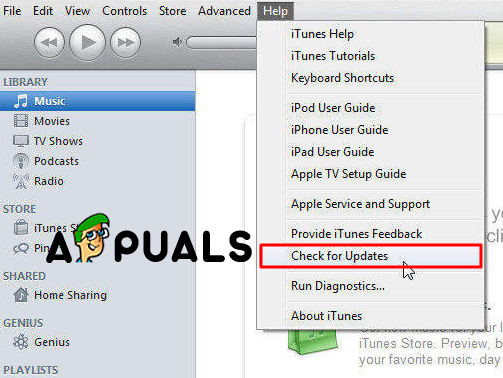
হালনাগাদ এর জন্য অনুসন্ধান করুন
- আপনার আইফোনটি চালু করুন এবং সেট করতে শুরু করুন আপনাকে একটি ভাষা এবং অঞ্চল চয়ন করতে বলা হবে।
- আইটিউনস থেকে সংযোগ চয়ন করুন। এই বিকল্পটি উপলব্ধ Wi-Fi নেটওয়ার্কগুলির অধীনে প্রদর্শিত হবে।
- আপনার আইফোনটিকে পিসি বা ম্যাকের সাথে সংযুক্ত করুন। এটি করার জন্য আপনার কেবল ব্যবহার করা উচিত। আপনার আইফোনটি সংযুক্ত থাকলে আইটিউনস স্বয়ংক্রিয়ভাবে শুরু হবে।
- এই ব্যাকআপ থেকে পুনরুদ্ধার থেকে চয়ন করুন বা নতুন আইফোন হিসাবে সেট আপ করুন। একটি বিকল্প চয়ন করুন, এটি সক্রিয়করণ প্রক্রিয়াটিকে প্রভাবিত করবে না।
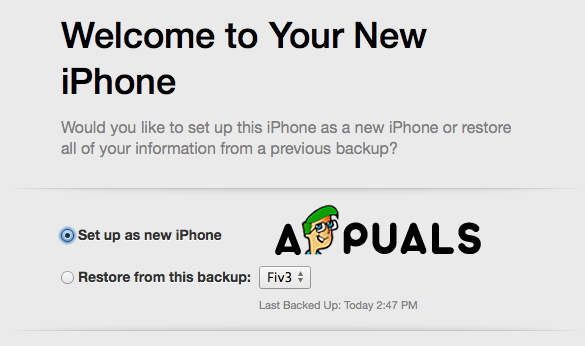
এই দুটি বিকল্প থেকে চয়ন করুন
- শুরু করুন এবং তারপরে সিঙ্ক ক্লিক করুন। এটি আপনার আইফোনটি আইটিউনস লাইব্রেরির সাথে সিঙ্ক করবে এবং এটি আপনার আইফোনটিকে সক্রিয় করবে।
- আপনার আইফোন স্থাপনের সাথে শেষ করুন। আপনাকে আপনার আইফোনটি পুনরুদ্ধার করতে এমন একটি ব্যাকআপ চয়ন করতে বলা হবে বা আপনি এটি একটি নতুন আইফোন হিসাবে সেট আপ করতে পারেন, তারপরে আপনার অ্যাপল আইডি লিখুন এবং আপনার পছন্দসই পছন্দগুলি সেট করুন। আপনি যখন লক স্ক্রিনে পৌঁছবেন তখন আপনার আইফোন সেট আপ হবে এবং সফলভাবে সক্রিয় হবে।
পদ্ধতি # 3। সমস্যা সমাধান.
- অ্যাক্টিভেশন লক । আপনি যদি নিজের আইফোনটি সেকেন্ডহ্যান্ড কিনে থাকেন তবে আপনার আইফোনটি সক্রিয় করতে সক্ষম হওয়ার আগে আপনি একটি অ্যাপল আইডি লগইন স্ক্রিনের মুখোমুখি হতে পারেন। এর অর্থ হ'ল আপনার আইফোনের একটি অ্যাক্টিভেশন রয়েছে এই বৈশিষ্ট্যটি হারিয়ে যাওয়া বা চুরি হওয়া আইফোনগুলি সক্রিয় হতে আটকাতে ডিজাইন করা হয়েছে। প্রয়োজনীয় জিনিস হ'ল সেই আইফোনটির পূর্ববর্তী মালিকের সাথে যোগাযোগ করা এবং তাকে তাদের অ্যাপল অ্যাকাউন্ট থেকে ফোনটি সরাতে বা ফোনে সাইন ইন করতে বলা। এটি করার একমাত্র উপায়।
- অবৈধ সিম । যদি আপনি এটির মুখোমুখি হন তবে আপনার আইফোনটি পুনরায় চালু করা উচিত। এটি কাজ করতে পারে এবং যদি তা না করে তবে কয়েকটি অন্যান্য বিকল্প রয়েছে যা আপনি চেষ্টা করতে পারেন।
- বিমান মোড চালু এবং বন্ধ করুন।
- আপনার আইওএস আপডেট হয়েছে কিনা তা পরীক্ষা করে দেখুন।
- আপনার সিম কার্ডটি আবার সরিয়ে ফেলুন।
- নিশ্চিত করুন যে আপনার আইফোনটি আনলকড রয়েছে এবং যদি তা না হয় তবে নিশ্চিত হয়ে নিন যে আপনি সিম কার্ডটি ব্যবহার করছেন যা সঠিক বাহক থেকে এসেছে।
- আপনার আইফোনটি সক্রিয় করতে পারে না। আপনি যদি আপনার আইফোনটি সক্রিয় করতে না পারেন তবে আপনার আইটিউনস সহ আগের ব্যাকআপে পুনঃস্থাপন করা উচিত। এটি পুনরুদ্ধার করার জন্য আপনার পরবর্তী পদক্ষেপগুলি চেষ্টা করা উচিত:
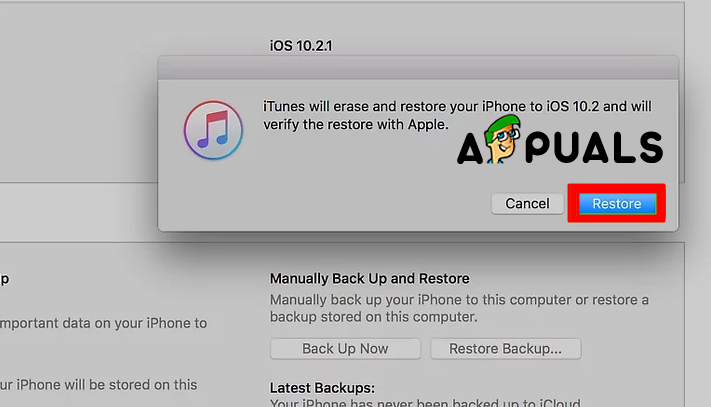
আইফোন পুনঃস্থাপন
- আপনার ডিভাইসটিকে পিসি বা ম্যাকের সাথে সংযুক্ত করুন এবং আইটিউনস খুলুন।
- আপনার আইফোন নির্বাচন করুন এবং আইফোন পুনরুদ্ধার ক্লিক করুন।
- প্রক্রিয়াটি শেষ না হওয়া পর্যন্ত অপেক্ষা করুন এবং তারপরে আবার সেটআপ প্রক্রিয়া শুরু করুন।
- এটি যদি আপনার আইফোনটি সক্রিয় না করে তবে আপনার ক্যারিয়ারের সাথে যোগাযোগ করুন। এ জাতীয় সমস্যার জন্য তাদের একটি উত্তর রয়েছে এবং তারা ফোনে আপনাকে গাইড করতে পারে।